-
小编告诉你在windows7系统中u盘应该怎么设置密码
- 2017-05-28 12:06:21 来源:windows10系统之家 作者:爱win10
在深度技术Ghost windows7系统专业版中u盘应该怎么设置密码呢?U盘是我们随身携带的储存介质,我们经常会为U盘设置密码,但是应该如何来设置密码呢?接着我们就来详细的介绍一下吧。
如果你不知道在系统之家Ghost win7系统装机版中u盘应该怎么设置密码的方法,今天就来为大家分享一下在系统之家Ghost win7系统装机版中u盘应该怎么设置密码的方法,毕竟这个方法还是非常的实用的。
windows7系统中u盘怎么设置密码步骤:
使用百度首页搜索“lockdir”下载其加密软件。
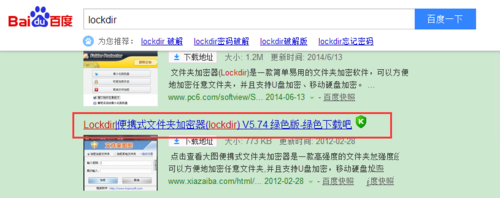
u盘设置密码界面1
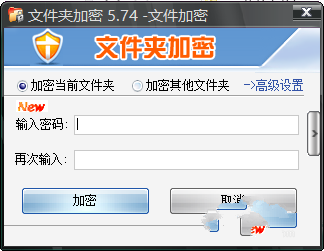
u盘设置密码界面2
将你的U盘插入USB与电脑相连。
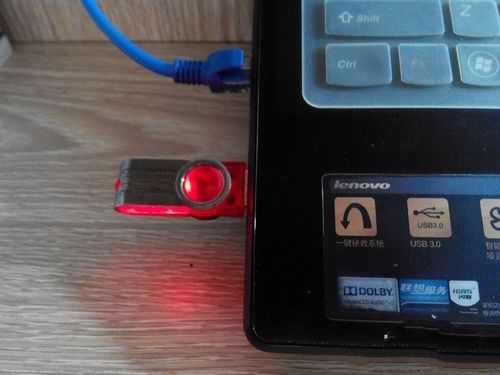
u盘设置密码界面3
打开我们使用需要使用的U盘加密软件。
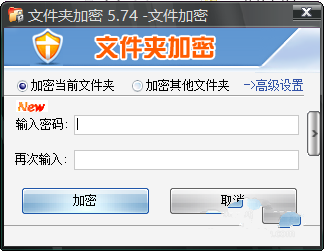
u盘设置密码界面4
单击“加密其他文件夹”选项。
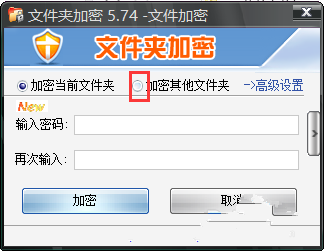
u盘设置密码界面5
在弹出的对话框中选择你的u盘。如图。
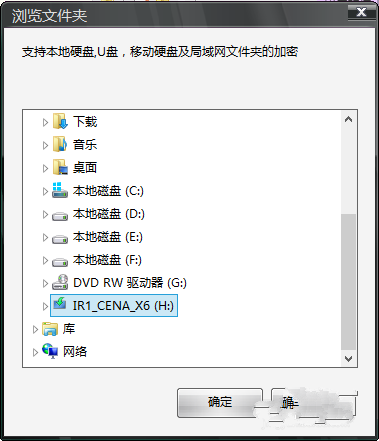
u盘设置密码界面6
选择完毕后,按照提示输入密码。如图!输入后点击“加密”。您的U盘加密成功。
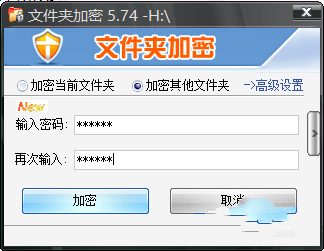
u盘设置密码界面7
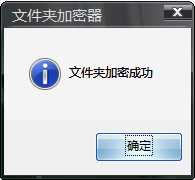
u盘设置密码界面8
打开你的U盘,你会观察到要想打开此U盘,你需要输入密码才能够使用。
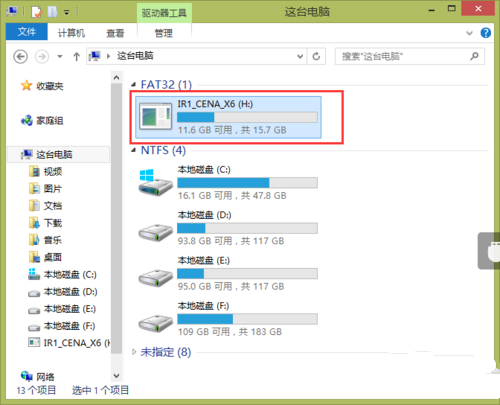
u盘设置密码界面9

u盘设置密码界面10
输入您的密码后,你的U盘打开成功了!
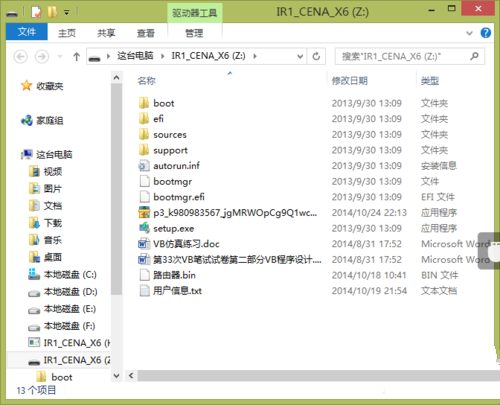
u盘设置密码界面11
猜您喜欢
- 使用U盘修复启动项方法教程..2017-04-14
- vmware虚拟机怎么模拟U盘重装系统..2017-03-17
- U盘修复工具制作教程2017-08-23
- u盘插上电脑没反应,小编告诉你修复无..2017-12-09
- 例举华为怎么使用u盘重装win7系统..2019-05-06
- usb大容量存储设备,小编告诉你弹出usb..2018-02-02
相关推荐
- 小编教你win10如何进入安全模式.. 2019-03-06
- win7系统u盘不能格式化怎么解决.. 2017-05-14
- 系统之家u盘装系统详细图解.. 2017-05-18
- u盘在电脑上读不出来怎么办.. 2020-07-11
- win10镜像文件怎么用u盘安装.. 2022-06-11
- w7系统u盘制作工具方法 2017-03-22





 魔法猪一健重装系统win10
魔法猪一健重装系统win10
 装机吧重装系统win10
装机吧重装系统win10
 系统之家一键重装
系统之家一键重装
 小白重装win10
小白重装win10
 宠爱天使 V5.04.222(宠物客户端辅助软件工具)简体中文绿色免费版
宠爱天使 V5.04.222(宠物客户端辅助软件工具)简体中文绿色免费版 新萝卜家园ghost win7 sp1 x64系统
新萝卜家园ghost win7 sp1 x64系统 系统之家ghost win7 x64 旗舰版201610
系统之家ghost win7 x64 旗舰版201610 积米浏览器 v2.0.11.26官方版
积米浏览器 v2.0.11.26官方版 小白系统ghost win7系统下载64位纯净版1712
小白系统ghost win7系统下载64位纯净版1712 雨林木风v2023.04最新ghost XP3 多功能稳定版
雨林木风v2023.04最新ghost XP3 多功能稳定版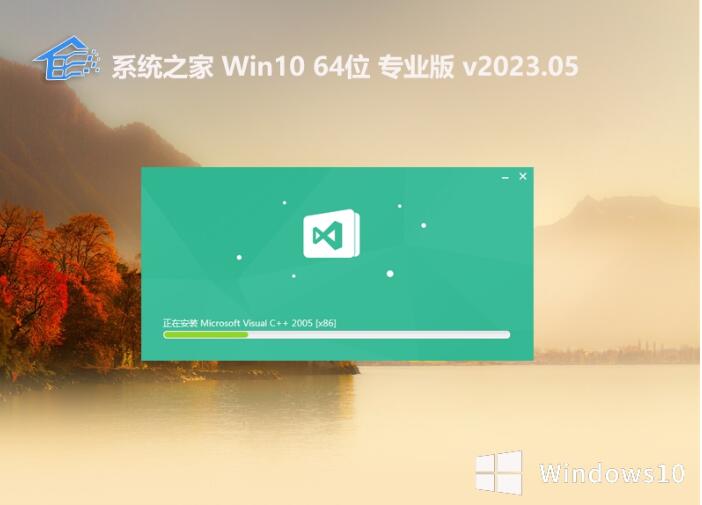 系统之家全新
系统之家全新 111极速浏览
111极速浏览 暴风影音5 5.
暴风影音5 5. Windows 7 Lo
Windows 7 Lo RunningChees
RunningChees 萝卜家园ghos
萝卜家园ghos 萝卜家园32位
萝卜家园32位 雨林木风 gho
雨林木风 gho 萝卜家园 Gh
萝卜家园 Gh 360浏览器4.0
360浏览器4.0 SuperCopier
SuperCopier  深度技术ghos
深度技术ghos 粤公网安备 44130202001061号
粤公网安备 44130202001061号